- Преподавателю
- Информатика
- Урок информатики в 8-м классе по теме «Работа с редактором формул в Microsoft Word»
Урок информатики в 8-м классе по теме «Работа с редактором формул в Microsoft Word»
| Раздел | Информатика |
| Класс | - |
| Тип | Конспекты |
| Автор | Галина М.Е. |
| Дата | 05.12.2014 |
| Формат | docx |
| Изображения | Есть |

Урок информатики в 8-м классе по теме «Работа с редактором формул в Microsoft Word»
Цель урока: научить создавать и редактировать формулы в текстовом процессоре.
Задачи урока:
образовательные:
-
познакомить учащихся с редактором формул MS Equation 3.0;
-
сформировать умение записывать математические выражения в текстовом процессоре MS Word;
развивающие:
-
развивать умение применять полученные знания на практике;
-
формировать навыки свободного ориентирования в информационной среде;
воспитательные:
-
воспитывать чувство ответственности за результаты своего труда, уверенности в себе и своих знаниях;
-
приобщать учащихся к информационной культуре.
Программно-дидактическое обеспечение:
-
персональные компьютеры с выходом в Интернет;
-
мультимедийный проектор;
-
учебная среда Moodle;
-
текстовый процессор MS Word;
-
редактор презентаций MS PowerPoint;
-
кроссворд «Текстовый редактор»;
-
презентация «Редактор формул»;
-
задание «Ввод формул»;
-
вопросы для самопроверки.
Использование на уроке модули Программы:
-
Новые подходы в преподавании.
-
Критическое мышление
-
Оценивание (ОО и самооценивание)
-
Работа с талантливыми и одаренными учащимися
-
Работа с лидерами класса
-
ИКТ
-
Преподавание и обучение в соответствии с возрастными особенностями учеников
План урока
1. Организационный момент.
2. Актуализация знаний.
3. Объяснение нового материала.
4. Здоровьесберегающий элемент
5. Закрепление нового материала.
6. Подведение итогов урока.
7. Домашнее задание.
Ход урока
1. Организационный момент
Учитель приветствует учащихся, отмечает отсутствующих.
Просмотр видеоролика для настроя психологического климата в классе. Сообщение целей урока и плана его проведения.
2. Актуализация знаний
Для дальнейшей с вами работы давайте с вами разделимся на 2 группы методом выбора картинок. Я предлагаю учащимся разгадать кроссворды по группам (кроссворд показан на мультимедийной доске в программе PowerPoint). Каждая группа выбирает себе спикера. Кто первым разгадает кроссворд, тот получает 10 баллов. Выберете себе в команде одного из учащихся, который будет вести учет оценивания на листке самооценивания.
Кроссворд «Текстовый редактор».
1 группа.
По горизонтали:
1. Наклонный шрифт.
4. Часть таблицы.
5. Промежуток между словами.
7. Смещение текста абзаца по отношению к границам полей.
8. Действие над абзацем.
9. Часть текста, набранная до нажатия клавиши Enter.
По вертикали:
1. Действие, проводимое с фрагментом текста.
2. Выражение для расчета, оформляемое с помощью Microsoft Equation.
3. Размер (высота) шрифта.
6. Нумеруемая часть документа, параметры которой устанавливаются с помощью пункта меню Файл.
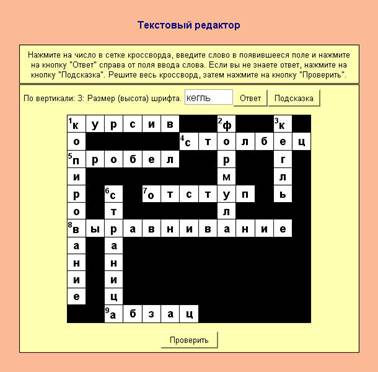
2 группа.
По горизонтали:
1. Буква, цифра, знак препинания.
3. Обозначение документа.
4. Большая буква в начале абзаца, оформленная отличным от основного текста образом.
7. Элемент окна Microsoft Word.
8. Часть текста.
9. Действие над фрагментом текста.
По вертикали:
1. Набор слов, используемый при проверке орфографии.
2. Графический объект в текстовом документе.
5. Характеристика абзаца.
6. Последовательность символов.

3. Объяснение нового материала
Объясняю учащимся новую тему, используя слайды «Редактор формул», созданной в MS PowerPoint.
Редактор формул Microsoft Equation 3.0 представляет собой специальное Windows-приложение, входящее в пакет Microsoft Office и предназначенное для создания и вставки в основной текст различных формул и обозначений.
Для вызова редактора формул необходимо воспользоваться командой Вставка - Объект - Microsoft Equation 3.0.
Если вам часто приходится создавать формульные объекты и вставлять их в текстовый документ, то целесообразно запускать редактор формул с помощью кнопки на панели инструментов. Чтобы добавить кнопку редактора формул на панель инструментов Стандартная, нужно выбрать команду Сервис -Настройка, в появившемся диалоговом окне на вкладке Команды выбрать категорию Вставка и перетащить пиктограмму редактора формул на панель инструментов.
После запуска редактора формул на экране появляется новая строка меню, панель инструментов и место, зарезервированное под формулу с мигающим курсором.
Основным средством для создания формул является панель инструментов Формула. Верхняя строка кнопок на данной панели инструментов предназначена для вставки более чем полутора сотен математических символов. Нижняя строка кнопок предназначена для вставки шаблонов формул, таких как дроби, корни, матрицы, интегралы, суммы и т.п. Шаблоны содержат поля для ввода символов. Заполнение этих полей может производиться как с клавиатуры, так и с помощью кнопок верхней строки. Переходы между полями выполняются с помощью клавиш управления курсором или мыши. Для создания сложных формул можно помещать в поля шаблона другие шаблоны.
Ввод формулы завершается нажатием на клавишу Esc или щелчком левой кнопки мыши в поле документа вне области ввода формулы.
Для редактирования формулы непосредственно в документе достаточно выполнить на ней двойной щелчок.
Чтобы изменить размер формулы, нужно выделить формулу щелчком мыши и переместить мышью один из маркеров выделения, увеличив или уменьшив размер рамки.
Далее учитель запускает Word и рассматривает примеры использования редактора формул для создания наиболее часто встречающихся формул из разных предметных областей (дробей и радикалов, уравнений и неравенств с верхними и нижними индексами, сумм и произведений, интегралов,логических, химических формул и пр.).
4. Энергосберегающий элемент.
Прежде чем перейти к закреплению нового материала. Давайте проведем тренинг, чтобы снять усталость. Тренинг называется «Рисунок на спине». Для этого давайте все вместе встанем в один круг друг за другом повернемся к каждому спиной. Я первая начну рисовать на спине рисунок. То как первый ученик поймет мой рисунок, нарисует на спине следующего ученика. И так далее. Кто будет последним, рисует на моей спине, тот рисунок, который он понял и говорит всем, что он нарисовал. И каждый ученик говорит, что он нарисовал пока очередь не дойдет до меня. Этот тренинг сближает каждого учащегося друг с другом и с учителем.
5. Закрепление нового материала
Практическая работа «Вставка формул в документ».
Каждый ученик садится за компьютер и работает самостоятельно.
Задание. Создайте в текстовом редакторе MS Word документ по образцу, используя инструмент создания и редактирования формул MS Equation 3.0.
Образец текста с формулами:



Результаты работы сохраните в файле Формулы.doc в своей папке.
Учитель дает рекомендации по выполнению практической работы, отвечает на вопросы учащихся. Лидеры класса помогают мне.
Задание выполняется учащимися самостоятельно. Учитель осуществляет индивидуальное консультирование по запросу.
Далее каждая команда садятся на свои места и продолжают работать в группе над вопросами для самопроверки. Для этого я раздаю каждой группе флипчарты. Каждая группа отвечает на 3 вопроса, которые написаны на доске. По окончанию другой ученик выходит к доске и защищает свой кластер.
Вопросы для самопроверки
1. С чего следует начинать построение формулы в текстовом документе Word?
2 Как называется программа для вставки в документ дробей, интегралов и других математических символов?
3. Устанавливается ли программа для создания формул автоматически при инсталляции пакета Microsoft Office?
4. Как называется поле, окруженное пунктирными линиями, в котором выполняется построение формул?
5. Как называются элементы нижнего ряда панели инструментов Формула?
6. Можно ли добавить кнопку Редактора формул на панель инструментов Стандартная?
6. Подведение итогов урока
Обсуждение результатов выполнения работы.
Я совместно с учениками провожу разбор выполненных заданий, оцениваю правильность и качество выполнения формул на компьютере. Совместно с учащимися выставляем оценки за задания, кроссворд и защиту кластеров.
Затем выставляю оценки в журнал. Раздаю стикеры, где каждый ученик пишет свои пожелания об уроке.
6. Домашнее задание
§ 3.3 [1], составить дома новые формулы и принести их на следующий урок.
Спасибо за работу, урок окончен.


